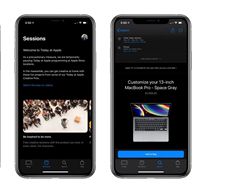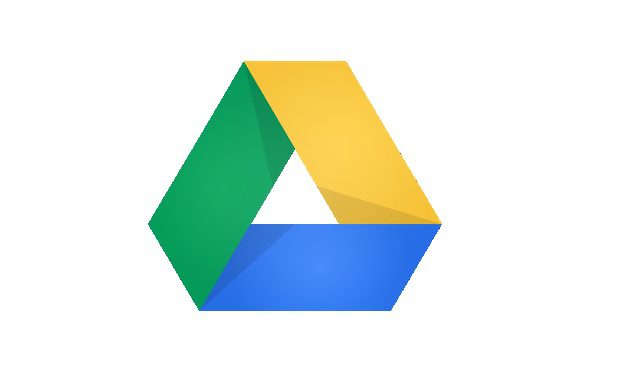Cara menguji situs WordPress Anda di Pinterest (Bertahap)

Apakah Anda ingin menguji situs WordPress Anda di Pinterest? Lihat situs web Anda di Pinterest akan membuka fitur luar biasa seperti Pinterest analitik, promosi, statistik untuk gambar Anda, dan banyak lagi. Pada artikel ini, kami akan menunjukkan cara mudah memverifikasi situs WordPress Anda di Pinterest.

Video tutorial
Daftar ke WPBeginner
Jika Anda tidak menyukai video tersebut atau membutuhkan petunjuk lebih lanjut, baca terus.
Mengapa Anda harus menguji situs WordPress Anda di Pinterest?
Pinterest adalah salah satu platform media sosial paling populer untuk berbagi foto, video, dan konten visual lainnya. Memungkinkan Anda membuat akun dan mengelola gambar Anda sebagai Instagram atau Flickr.
Ini juga memungkinkan pengguna lain untuk mengumpulkan halaman web, tautan, dan konten visual lainnya dengan membuat tabel.
Jika Anda menjalankan situs web fotografi atau blog apa pun dengan gambar dan video, maka Pinterest Ini bisa menjadi sumber lalu lintas yang penting.
Lihat situs web Anda di Pinterest membantu Anda mempelajari lebih lanjut tentang pengunjung Anda Pinterest Analisis. Anda juga dapat berpartisipasi dalam program promosi mereka dan merencanakan strategi pertumbuhan Anda Pinterest lalu lintas.
Dengan itu, lihat bagaimana Anda dapat dengan mudah memverifikasi situs WordPress Anda di Pinterest.
Uji situs WordPress Anda di Pinterest
Sebelum memulai, Anda harus memperbarui Pinterest profil ke akun perusahaan. Ini memungkinkan Anda untuk menggunakan semua alat Pro Anda seperti analitik, adware, dan lainnya. itu Pinterest Akun perusahaan gratis dan mudah diatur.
Tentu, mari kita mulai.
Dia lulus 1. Pembaruan Anda Pinterest Akun untuk perusahaan
Anda harus masuk ke akun Anda Pinterest akun dan klik menu tiga titik di sudut kanan atas layar. Ini menunjukkan Anda Memperbarui sekarang tombol.

Mengklik tombol ini akan membawa Anda ke halaman pengaturan akun perusahaan. Anda harus memasukkan nama perusahaan Anda, URL dan memilih jenis bisnis.

Sekarang Anda telah memasukkan semua informasi yang diperlukan, lanjutkan dan klik Mengikuti dan akun pribadi Anda akan diperbarui menjadi satu Pinterest Akun bisnis.
Catatan: Jika Anda tidak ingin mengganti akun pribadi Anda, lanjutkan dan buat akun bisnis baru di Pinterest.
Dia lulus 2. Klaim situs Anda di Pinterest
Untuk mengklaim situs Anda, kembali ke menu tiga titik di kanan atas dan klik konfigurasi.

Di halaman ini Anda harus pergi ke Situs klaim di menu sebelah kiri dan masukkan URL situs web Anda.

Ketika Anda mengkliknya Situs permintaan Tombol menunjukkan dua metode yang dapat Anda gunakan untuk meminta halaman web Anda (tag HTML atau file HTML).

Kami memilih opsi tag HTML karena lebih mudah. Namun, Anda juga dapat mengunduh file HTML dan mengunggahnya ke akar situs web Anda dengan klien FTP.
Dia lulus 3. Tambahkan tag HTML ke situs WordPress Anda
Ada beberapa cara untuk menambahkan tag HTML ke bagian atas halaman web Anda, tetapi kami hanya akan membahas dua metode paling sederhana.
Pertama, jika Anda menginstal plugin Yoast SEO di situs WordPress Anda, buka SEO »Sosial dari area admin WordPress Anda.
Transparan Facebook tab, pastikan pengaturan peta terbuka diaktifkan.

Maka Anda harus pergi ke Pinterest lidah. Di atas Pinterest Mengonfirmasi Anda harus menempelkan tag HTML yang Anda salin sebelumnya.

Setelah selesai, klik tombol Simpan Perubahan.
Jika Anda tidak menggunakan plugin Yoast SEO, Anda harus menginstal dan mengaktifkan header dan footer plug-in. Untuk informasi lebih lanjut, lihat panduan langkah demi langkah kami tentang cara menginstal plugin WordPress.
Setelah aktivasi, Anda harus mengakses Pengaturan » Sisipkan header dan footer di area admin WordPress Anda. Di header bagian Scripts Anda harus menempelkan tag HTML dan klik tombol Simpan.

Setelah tag HTML ditambahkan ke header situs Anda, Anda harus kembali Pinterest layar dan klik Lanjut tombol di jendela pop-up. Sekarang akan meminta konfirmasi untuk mengirimkan situs Anda untuk ditinjau.

Biasanya, ini membutuhkan waktu 24 jam dan Anda menerima email yang memverifikasi situs web Anda. Setelah ini selesai, Anda juga akan melihat konfirmasi di Situs klaim Bagian I Pinterest.

Setelah verifikasi, Anda dapat menggunakan Pinterest alat seperti analitik, periklanan, statistik visual, dan lainnya. Anda juga dapat menambahkan Pinterest Sematkan pada gambar blog Anda sehingga pengunjung dapat membagikan foto Anda di sini Pinterest papan.
Kami harap artikel ini membantu Anda mempelajari cara memverifikasi situs WordPress Anda di Pinterest. Anda mungkin juga ingin melihat pilihan ahli kami tentang plugin media sosial terbaik untuk WordPress untuk meningkatkan kehadiran sosial Anda di situs web Anda.
Jika Anda menyukai artikel ini, berlangganan saluran kami YouTube untuk menonton video tutorial WordPress. Anda juga dapat menemukan kami di Twitter dan Facebook.